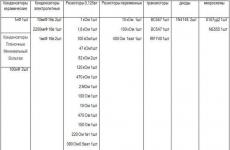Có hai cách chính để bật T9 trên Meizu. Vô hiệu hóa T9 trên Android: cài đặt điện thoại và ứng dụng của bên thứ ba
T9 là hệ thống gõ chữ dành cho thiết bị di động. Công nghệ này được xây dựng dựa trên việc dự đoán từ mà người dùng nhập vào. Về lý thuyết công nghệ này nên tăng tốc độ gõ tin nhắn văn bản trên thiết bị di động có bàn phím hạn chế. Tuy nhiên, trên thực tế, công nghệ này thường xuyên mắc lỗi, khiến nhiều người dùng rất khó chịu. Nếu bạn cũng cảm thấy mệt mỏi với việc sửa lỗi sau T9 và muốn tắt nó, thì tài liệu này sẽ giúp bạn. Bây giờ bạn sẽ tìm hiểu cách tắt T9 trên Android.
Cách tắt T9 trên điện thoại thông minh hoặc máy tính bảng Android
Để tắt T9 bạn cần mở cài đặt Android và đi tới phần cài đặt có tên “Ngôn ngữ và đầu vào”.
Sau đó, một màn hình có cài đặt ngôn ngữ và phương thức nhập sẽ mở ra trước mặt bạn. Một danh sách các bàn phím được cài đặt sẽ được hiển thị ở đây. Để tắt T9 bạn cần nhấn vào biểu tượng bánh răng đối diện với bàn phím đang sử dụng.
Xin lưu ý rằng Google Voice Typing không phải là bàn phím. Tên của bàn phím có thể là “Bàn phím Google”, “Bàn phím Samsung”, “Bàn phím LG” hoặc tên nào đó tương tự. Nếu điện thoại thông minh của bạn được cài đặt nhiều bàn phím, thì bạn cần tắt T9 trên bàn phím đang hoạt động khoảnh khắc này.

Sau đó, cài đặt bàn phím bạn đã chọn sẽ mở ra trước mặt bạn. Ở đây bạn cần tìm chức năng T9 và tắt nó.

Nếu bạn muốn tắt không chỉ T9 mà còn tất cả các tính năng tự động sửa lỗi khác mà điện thoại thông minh thực hiện tự động, thì bạn cần phải làm quen với các chức năng khác có thể tìm thấy trên màn hình này và tắt chúng. Ví dụ: trong cài đặt bàn phím Samsung, bạn có thể nhấp vào nút “Nâng cao” và mở danh sách các chức năng để chỉnh sửa văn bản tự động.

Bằng cách tắt các chức năng này, bạn có thể tắt hoàn toàn tính năng tự động thay thế khi gõ trên điện thoại thông minh Android của mình.
Cách tắt hoặc bật T9 trên Droid.
Điện thoại hiện đại được trang bị một chức năng hữu ích như dự đoán văn bản khi nhập ký tự vào các chương trình khác nhau - tin nhắn tức thời, mạng xã hội, trình duyệt Internet, sổ ghi chú, v.v.. Làm việc trong mọi người các ứng dụng mà bạn cần nhập văn bản được điều khiển bởi một hệ thống, trong đó T9 không may có thể được kích hoạt hoặc hủy kích hoạt.
Tắt chế độ tự động sửa lỗi.
Có vẻ như, tại sao việc vô hiệu hóa một cơ chế thông minh như vậy lại hữu ích, cơ chế này không chỉ sửa những từ viết sai mà còn dự đoán chúng, cho phép bạn viết văn bản nhanh hơn nhiều lần? Nhưng mọi thứ không hề màu hồng như người ta tưởng: thực tế là từ điển mà T9 sử dụng chỉ chứa những từ thông dụng, không có sai lệch lý lẽ hay biện chứng, chưa kể những định nghĩa, từ viết tắt chuyên nghiệp. Và nếu lời nói của bạn không giống với ngôn ngữ văn học, rất có thể bạn đã hơn một lần gặp phải tình huống tự động sửa câu của bạn thành một tập hợp từ khó hiểu.
Chế độ T9 trên điện thoại thông minh Samsung Galaxy Note 3, model SM-N9005
Trong trường hợp này, có hai tùy chọn - liên tục thêm mã thông báo T9 không xác định vào từ điển hoặc đơn giản là vô hiệu hóa nó. Trong hầu hết các trường hợp, tùy chọn 2 được chọn. Bạn có thể làm điều đó như thế này:
Chuyển đến tùy chọn thiết bị di động trên Droid; Bấm vào giữa mọi người hệ thống con PT được đề xuất “Ngôn ngữ và đầu vào” (“Ngôn ngữ, thời gian, đầu vào” và các tùy chọn khác); Chọn “Bàn phím Google” hoặc “Bàn phím Android”; Chúng ta vào menu con “Chỉnh sửa văn bản”, sau đó “Tự động sửa” và nhấp vào “Tắt” trên mọi người pt (hoặc bỏ chọn) – tự động sửa, dự báo, chữ in hoa tự động.
Đây có lẽ là phương pháp phổ biến nhất dành cho những ai quan tâm đến cách tắt T9. Đương nhiên, bạn có thể sử dụng các phương pháp khác, chẳng hạn như tải xuống và cài đặt bàn phím “không phải bản địa” không có T9, nhưng điều này sẽ tốn kém hơn đối với bản thân bạn: như các nhà phát triển đã chỉ ra, bọn tội phạm có thể sử dụng tất cả bàn phím nước ngoài để đọc thông tin đăng nhập và mật khẩu từ tài khoản cá nhân của bạn.
Kích hoạt chế độ dự đoán từ.
Thông thường, T9 được bật trên Droid theo mặc định, nhưng nếu trường hợp này không xảy ra hoặc chẳng hạn như điện thoại đã được sử dụng và chủ sở hữu cũ đã tắt cơ chế này thì câu hỏi về việc tắt sẽ xuất hiện. Điều này khá dễ thực hiện; chúng tôi không cần bất kỳ chương trình hoặc tiện ích đặc biệt nào cho việc này. Vì vậy, chúng tôi kích hoạt T9 bằng cách thực hiện phương pháp hành động sau.
Chuyển đến các tùy chọn của thiết bị di động trên hệ điều hành Android; Bấm vào giữa mọi người hệ thống con PT được đề xuất “Ngôn ngữ và đầu vào” (“Ngôn ngữ, thời gian, đầu vào” và các tùy chọn khác); Chọn “Bàn phím Google” hoặc “Bàn phím Android”; Chúng ta vào menu con “Chỉnh sửa văn bản”, sau đó “Chỉnh sửa tự động” và nhấp vào “Bật” trên mọi người pt (hoặc chọn các hộp) – tự động sửa, dự báo, chữ in hoa tự động.
Nếu T9 a thiết bị di độngđã bị vô hiệu hóa bằng cách cài đặt bàn phím của bên thứ ba trên điện thoại, bạn chỉ cần chọn bàn phím từ nhà phát triển trong menu “bàn phím” - nó sẽ được gọi là “Bàn phím Google” hoặc “Bàn phím Android”; rất có thể nó sẽ kích hoạt chức năng tự động sửa lỗi và dự đoán, nếu không, hãy tạo phương pháp bật các thiết bị này, như đã đề cập ở trên.
Chúng tôi hy vọng rằng bài viết của chúng tôi sẽ giúp bạn tìm ra cách bật hoặc tắt T9 trên thiết bị hệ điều hành Android. Hãy nhớ rằng không phải lúc nào bạn cũng phải tải xuống ứng dụng của bên thứ ba - nhiều tính năng mà bạn không nhận ra được tích hợp vào thiết bị, bạn chỉ cần tìm thấy chúng.
Mô tả ngắn
Tắt và bật T9 trong Android LifeDroid. Chế độ T9 trong Android. Nó như thế nào Điện thoại thông minh và máy tính bảng Android hiện đại đều có chức năng này. LÀM THẾ NÀO TRÊN MẪU NÀY Tôi không biết cách bật chức năng T9 trên S7 edge điều chỉnh. Làm thế nào để bật T9? Chức năng này có tồn tại không? Cách bật T9, trên Samsung Galaxy Note 2 “Tôi không thể” điều chỉnh Gửi email tới điện thoại. Làm sao điều chỉnhđồng bộ hóa với các tài khoản. Làm sao điều chỉnhđồng bộ hóa với các tài khoản trên Samsung Galaxy Last. điện thoại thông minh Samsung Galaxy A5. Như đã đề cập, mặt sau và các mặt bên được làm bằng kim loại và có thể tháo rời. Cách đặt ảnh và nhạc chuông cho một số liên lạc. Cách đặt ảnh và nhạc chuông cho một số liên lạc trong Android thiết bị Samsung. Nếu bạn sao chép. Cách tắt tính năng tự động sửa văn bản trên hầu hết. Làm cách nào để tắt tính năng tự động sửa văn bản trên hầu hết smartphone Android? Đăng nhập thực đơn kỹ thuật Android. Làm sao điều chỉnh Skype on Làm cách nào để tắt chế độ nhập T9 trên Android? Cách chuyển đổi ngôn ngữ trên bàn phím Android. Điều đầu tiên bạn cần làm là điều chỉnh chính các ngôn ngữ. Làm cách nào để tắt T9 trên Android? Làm cách nào để tắt S Voice trên Samsung Galaxy S5, Note 3. Làm cách nào để xóa dòng chữ trên cửa sổ “mở nắp để sử dụng giọng nói”???
Thực ra nó không hề được gọi là T9 mà là “ Tự động sửa" Người dân thường cũng sử dụng thuật ngữ " Tự động sửa lỗi" Chức năng này được kích hoạt mặc định trên các thiết bị của Apple, vì vậy người dùng iPhone chắc chắn sẽ gặp phải tình trạng “hư hỏng” thiết bị ngay từ khi bắt đầu sử dụng. May mắn thay, tắt T9 và tránh sự khó chịu dễ dàng như ăn bánh.
« Tự động sửa» đảm bảo rằng Cái gì người dùng viết vào trường “ Chữ" TIN NHẮN. Nếu anh ấy sử dụng một từ không quen thuộc với chương trình, “ Tự động sửa“tin rằng người dùng đã mắc lỗi và đưa ra lựa chọn chính xác (theo ý kiến của cô ấy). Từ đã sửa sẽ hiển thị ngay phía trên từ được trình biên dịch nhập vào.
Người dùng cần nhấp vào “chéo” và đóng tùy chọn do T9 cung cấp. Nếu anh ta bấm vào phím cách, từ anh ta viết sẽ được thay thế bằng từ trên cùng. Vấn đề nằm ở đó: Người dùng iPhone luôn quên nhấn chéo khi gõ phím“—kết quả là hoàn toàn vô nghĩa thay vì một thông điệp hợp lý.
« Tự động sửa” được cho là giúp tăng tốc độ in tin nhắn SMS nhưng lại có tác dụng ngược lại. Lý do rất đơn giản: có một số lượng lớn các từ lóng trong tiếng Nga và những từ mới liên tục xuất hiện - than ôi, không thể dạy một chương trình “tiếng Nga bản địa” và buộc nó phải tuân theo các xu hướng phát biểu.
Làm thế nào để vô hiệu hóa T9?
Nếu một tính năng không hiệu quả, tốt hơn hết bạn nên tắt nó đi. Bạn có thể xóa T9 trên iPhone chỉ sau vài bước:
Bước 1.Đi đến " Cài đặt" và chọn phần " Nền tảng».

Bước 2. Cuộn xuống và tìm phần phụ " Bàn phím».

Bước 3. Chuyển đổi công tắc bật tắt " Tự động sửa» vào vị trí không hoạt động.

Đã đến lúc phải thở ra nhẹ nhõm - T9 sẽ không còn can thiệp vào quá trình soạn SMS cũng như tin nhắn trong tin nhắn tức thời Viber Và Ứng dụng là gì.
Trong phần “Bàn phím”, bạn không chỉ có thể tắt T9 mà còn có thể thực hiện nhiều cài đặt khác mà hầu hết chủ sở hữu iPhone thậm chí không biết - ví dụ: thêm bàn phím mới bằng tiếng Do Thái, tiếng Trung, tiếng Hàn và các ngôn ngữ khác , thiết lập tính năng tự động sửa các từ viết tắt (“vv” trong “vv”).
Làm thế nào để bật T9?
Thật hợp lý khi nó bật " Tự động sửa"giống như cách tắt nó đi - bạn chỉ cần di chuyển thanh trượt đến vị trí hoạt động. Câu hỏi chính là: Có đáng để kích hoạt tính năng này không và nếu có thì tại sao??
Thực chất T9 không hề vô dụng như người dùng nghĩ đâu, bởi vì cô ấy có thể học. Ví dụ: nếu bạn thiết lập các chữ viết tắt cho những thuật ngữ rườm rà mà bạn buộc phải thường xuyên sử dụng trong công việc của mình, điều này sẽ giúp tiết kiệm đáng kể thời gian trao đổi thư từ.
Dạy bảo " Tự động sửa» những từ mới có thể như thế này:
Bước 1. Trong tiểu mục " Bàn phím» tìm khối « Các từ viết tắt" và nhấp vào " Mới sự giảm bớt».

Bước 2. Trong các lĩnh vực " cụm từ" Và " Sự giảm bớt» Viết đầy đủ cụm từ rườm rà và biến thể rút gọn của nó (ví dụ: viết tắt).

Bước 3. Hãy thử viết SMS - thêm chữ viết tắt vào nội dung tin nhắn.

« Tự động sửa" gợi ý sử dụng phiên bản mở rộng của cụm từ. Nhấp chuột " Không gian", và từ viết tắt sẽ được thay thế ngay bằng cụm từ đầy đủ.
Phần kết luận
Hầu hết người dùng iPhone đều coi T9 là điều đương nhiên - họ liên tục gặp phải sự can thiệp của chức năng này, nhưng đừng cố tắt nó, mặc dù việc này được thực hiện bằng một vài bước đơn giản. Không cần thiết phải tắt nó, vì T9 trên iPhone không chỉ có thể “đặt bánh xe” mà còn có thể là “trợ lý tốt” - bạn chỉ cần dành chút thời gian để bổ sung vốn từ vựng cho nó.
Chế độ nhập văn bản T9 đã quen thuộc với nhiều người kể từ thời điện thoại nút bấm đơn giản. Hãy nhớ những ngày vui vẻ đó khi bạn ngồi trong ICQ nhiều ngày liên tục điện thoại di động? Đó là thời điểm mà các ứng dụng nhắn tin tức thời trên thiết bị di động bắt đầu dần dần đi vào cuộc sống của chúng ta thì T9 mới trở nên đặc biệt phổ biến.
Từ bài viết này, bạn sẽ tìm hiểu nguyên tắc hoạt động của chế độ gõ này và chúng tôi cũng sẽ cho bạn biết cách tắt và cách bật T9 trên Android.
So với cách gõ từng chữ cái đơn giản, phương pháp này cho phép bạn tăng đáng kể tốc độ gõ của mình.Điều này đạt được thông qua việc sử dụng một thuật toán, bằng cách truy cập từ điển tích hợp một cách thông minh, có thể dự đoán từ nào người dùng hiện đang nhập.
Nguyên tắc hoạt động rất đơn giản - chúng ta gõ nhanh một từ và hệ thống sẽ phát hiện từ đó ngay khi chúng ta gõ và hiển thị nó bên cạnh bàn phím.
Đáng chú ý là trong quá trình nhập cũng có thể xảy ra lỗi, vì trong hầu hết các trường hợp, hệ thống có thể xác định chính xác một từ chỉ dựa trên 50-70% ký tự được người dùng nhập chính xác. Thoải mái? Không phải từ đó!
Tất nhiên, khả năng lựa chọn từ thông minh bị hạn chế bởi nội dung của từ điển. Theo quy định, hầu hết các bàn phím hiện đại dành cho Android đều có khả năng ghi nhớ độc lập các từ mới do người dùng nhập mà trước đây không có trong từ điển. Ngoài ra, trong một số trường hợp, bạn có thể tải xuống các từ điển bổ sung do nhà phát triển hoặc người dùng khác tạo.
Ban đầu, chế độ T9 đã được bật trên hầu hết các thiết bị. Tuy nhiên, trong một số trường hợp, chẳng hạn như nếu Android "trần trụi" được cài đặt sẵn trên thiết bị mới, từ điển cho T9 có thể không được cài đặt.
Làm cách nào để bật và tắt t9 trên Android?
Có vẻ như ai và tại sao lại cần tắt chế độ T9? Hầu như nó luôn hoạt động chính xác và không mắc lỗi đáng kể khi xác định từ. Tuy nhiên, như thực tế cho thấy, trong một số trường hợp T9 có thể cản trở công việc thoải mái. Ví dụ: nếu người dùng đang gõ văn bản trên màn hình máy tính bảng có đường chéo lớn hoặc yêu cầu nhập một số từ nhất định (ví dụ: khi gõ văn bản có nội dung kỹ thuật). Trong những trường hợp như vậy, T9 có thể được loại bỏ.
Làm cách nào để tắt T9 trên Android? Thật đơn giản:
- Trước hết, hãy mở cài đặt điện thoại của bạn.
- Chuyển đến menu con “Ngôn ngữ và Phương thức nhập” và tìm trong số các tùy chọn cài đặt cho bàn phím bạn đang sử dụng. Ví dụ: “Bàn phím Xperia” hoặc “Bàn phím HTC”.
- Sau khi chọn bàn phím mong muốn trong danh sách, hãy chuyển đến tab “Gõ thông minh”.
- Trong cài đặt quay số, tìm “Chế độ T9” và tắt nó.
Đó là tất cả. Nếu bạn cần kích hoạt lại chế độ, bạn có thể thực hiện việc này bằng phương pháp tương tự.
Quan trọng! Nếu không có tùy chọn tắt T9 trong cài đặt bàn phím, bạn chỉ có thể loại bỏ nó bằng cách cài đặt bàn phím mới và tùy chỉnh nó theo yêu cầu của bạn.
Thật không may, không phải tất cả các nhà sản xuất thiết bị đều cho phép người dùng vô hiệu hóa tính năng nhập dự đoán trên Android một cách độc lập. Thông thường, những “bất ngờ” như vậy là đặc điểm của một số thiết bị của các nhà phát triển Trung Quốc.
Trong video, bạn có thể thấy cách thực hiện điều này trên các thiết bị Samsung và Meizu.
Phần kết luận
Nếu bạn thường xuyên phải gõ văn bản trên thiết bị Android của mình thì tốt hơn hết bạn không nên tắt T9. Tuy nhiên, nếu bạn quen gõ phím bằng cảm ứng hoặc sử dụng thiết bị có đường chéo màn hình lớn, bạn có thể thử nhập văn bản mà không cần T9.
Hãy nhớ rằng ngoài kiểu nhập dự đoán, cài đặt bàn phím cho phép bạn tùy chỉnh một số tùy chọn nhập khác. Bằng cách tùy chỉnh bàn phím phù hợp với bạn, quá trình gõ có thể được thực hiện dễ dàng và nhanh hơn.
Xin chào các độc giả thân mến của blog Ngôi nhà di động! Hãy đếm xem bạn gửi tin nhắn SMS bao nhiêu lần một ngày. Tôi chắc chắn rằng nhiều người sẽ không đếm được vì nó quá phổ biến.
tin nhắn (không có động từ như vậy trong tiếng Nga) bạn có thể dành hàng giờ... Đây là một cách tuyệt vời để giết thời gian. Các nhà sản xuất điện thoại di động đảm bảo rằng chúng ta viết tin nhắn một cách thuận tiện và cung cấp chức năng T9 cho việc này.
T9 là hệ thống gõ dự đoán cho phép bạn tăng tốc quá trình nhập từ. Cách sử dụng T9?
Sau khi đọc một số diễn đàn thì mình thấy nhiều người chê chức năng T9 nhiều nhất những từ cuối. Các đối số sau đây được đưa ra:
“Chỉ biết một trăm hoặc hai cụm từ ngu ngốc”
“Tôi muốn viết một điều, nhưng anh ấy lại viết một điều gì đó dị giáo”
“Quá lười để tìm hiểu cách nó hoạt động”
“Nói sai, không hiểu tên riêng”
Nếu có ai trong số các bạn cũng nghĩ đến chức năng T9 thì tôi sẽ cố gắng thay đổi thái độ của các bạn.
Cách sử dụng T9 - hướng dẫn đơn giản
Vì vậy, chúng ta có 12 nút để nhập tin nhắn - các số từ 0 đến 9, * và #. Mỗi số từ 2 đến 9 có 4 chữ cái. Các phím 0, 1, * và # là dấu cách hoặc dấu chấm câu hoặc bao gồm chữ hoa/chữ thường hoặc lựa chọn một từ trong từ điển T9 (tùy thuộc vào kiểu điện thoại).

Chúng ta cần viết một câu "Xin chào! Bạn có khỏe không?"
Khi quay số bằng phương pháp tiêu chuẩn, bạn sẽ phải bấm các phím điện thoại xung quanh 40 lần! Ngay cả khi bạn thực hiện nhanh chóng, hãy so sánh - khi bật chức năng T9, số lần nhấp sẽ giảm khoảng một nửa! Bạn có thể quay số SMS nhanh hơn nữa!
Bạn chỉ cần nhấn các nút một lần chữ P, R, I, V, E, T và kết quả là từ điển T9 sẽ cung cấp cho bạn từ “HELLO”.
Điều này sẽ không xảy ra khi bạn nhập dấu chấm câu. Bạn nhấn phím 1 (hoặc 0 hoặc * hoặc # - tùy thuộc vào vị trí dấu chấm câu trên điện thoại của bạn) và sau đó sử dụng nút để chọn một từ trong từ điển (một lần nữa, trên mô hình khác nhau khác nhau) chọn dấu phẩy, dấu chấm than, dấu gạch ngang, v.v.
Ví dụ, chúng tôi lấy những từ mà T9 có thể sẽ biết. Và khi anh ấy không biết từ chúng tôi đã nhập?
Nếu bạn nghĩ rằng điều này làm cho nhiệm vụ trở nên khó khăn hơn thì bạn chỉ đúng một phần. Ăn mạch đơn giản nhập từ phức tạp hoặc từ lóng bằng T9, điều này sẽ giúp tăng tốc quá trình gõ rất nhiều.
Ví dụ: lấy từ “MỞ”. Đương nhiên T9 không biết anh ta và sẽ ngỏ lời với bạn "theo ca" hoặc "băng giá". Làm sao để? Hãy tính xem cần bao nhiêu lần nhấp chuột cho kiểu nhập cổ điển. Tôi có 24.
Nhưng khi sử dụng T9 thì số lần bấm chuột giảm đi. Làm sao? Bạn chỉ cần nhập từ theo âm tiết. Chúng ta nhập “O” (chữ cái này được gợi ý ngay lập tức), sau đó là “PUP” (gợi ý thứ ba trong từ điển), “EN” (âm tiết này được gợi ý thứ tư) và cuối cùng là “BUT” (xuất hiện thứ hai). Tổng cộng - 16 lần nhấp chuột.
Trên các điện thoại khác, con số có thể thấp hơn. Nó phụ thuộc vào đặc điểm đầu vào. Bằng cách này, bất kỳ từ hiếm và khó hiểu nào cũng có thể được chia thành các âm tiết.
Tất nhiên, bạn có thể thêm các từ được sử dụng thường xuyên vào từ điển T9, nhưng vì lý do nào đó mà tôi không thể nhớ chúng chẳng hạn. Do đó, việc sử dụng cách nhập theo từng âm tiết sẽ dễ dàng hơn nhiều.
Bạn nói rằng bạn đã quen với việc gõ SMS theo cách cổ điển? Quyền của bạn! Nhưng không cần phải nói rằng T9 là một hàm ngu ngốc. Bạn chỉ không quen với nó. Và nếu bạn dành thời gian để làm quen với nó, nó sẽ giúp cuộc sống của bạn dễ dàng hơn!
Cám ơn vì sự quan tâm của bạn!